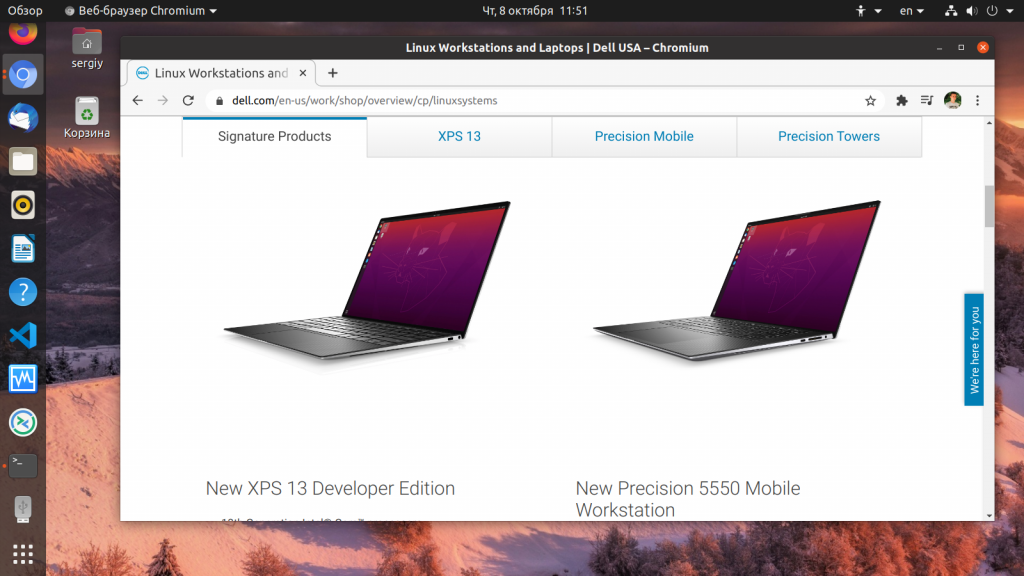- Linux для работы в офисе
- Выбираем ноутбук для Linux
- Как выбрать ноутбук для Linux?
- 1. Сертифицированные Canonical ноутбуки
- 2. Ноутбуки с предустановленным Linux
- 3. Ноутбуки проверенные сообществом
- 4. Выбираем ноутбук для Linux сами
- Выводы
- Рейтинг лучших ноутбуков на Linux
- Рекомендации при выборе ноутбука в связке с Linux
- Лучшие ноутбуки на Linux
- 7. DELL INSPIRON 3573
- 6. Acer ASPIRE 3 (A315-51)
- 5. ASUS X507UA
- 4. HP 15-bs100
- 3. DELL LATITUDE 5490
- 2. Lenovo ThinkPad Edge E490
- 1. Dell XPS 13
- Лучшие ноутбуки на Windows, совместимые с Linux
- 2. ASUS ZenBook 13 UX333FN
- 1. Acer Predator Helios 300
- Какой ноутбук выбрать на Linux?
Linux для работы в офисе
Данный вопрос конечно же не новый в этой сфере и есть множество компаний, которые уже давно сделали свой выбор в этом вопросе частично ли полностью перейдя на Linux ОС. Причины перехода разные, я не буду перечислять какие именно.
В первую очередь эта статья направлена на ту аудиторию кто собирается перейти или размышляет о том стоит ли вообще делать это? Какие могут быть подводные камни и что они получат в итоге. Я не считаю себя знатоком Linux и может не имею в нем достаточно опыта что бы давать какие-то советы, просто хотелось бы поделится своим мнением в данном вопросе. Я решил перейти на данную ОС буквально 3-4 месяца тому назад. До этого у меня уже был опыт в использование Unix ОС и какое-то представление о данной альтернативе Windows у меня уже был. Могу сказать, что на мой взгляд совершенно не важно какую ОС в этом богатом сегменте вы выберете. Первый момент что бы определится с выбором ОС нужно не скачивать первый попавшийся дистрибутив и сносить Windows, а самое лучшее это поставить виртуальные мамашины и сравнить дистрибутивы на ВМ.
Это сузит круг вашего выбора и вы сможете понять какой же дистрибутив вам наиболее подходит. второй момент не стоит сразу же отказывается от Windows и ставить Linux, лучше всего это поставить обе ОС рядом на одном диске с возможностью выбора ОС, так как если на первых парах вам будет казаться что Linux устроен так же как и Windows ( и что я там не видел тот же пуск то же меню, такой же рабочий стол). Не слушайте «мамкиных программистов», когда вы смотрите обзор на дистрибутив Linux будьте уверены, что в первых 10ти роликах вам будет сказано, что при установке Linux’а вы получаете готовый дистрибутив с набором программ готовых к работе. Это верно, но с таким набором встроенных программ вы могли бы выжить если только где-то в 2002-2005 годах.давайте разберем подробней что я имею введу. изучив несколько вариантов дистрибутивов я пришел к выводу что мне больше всего по душе Linux Mint на сегодняшний момент Mint 20. Установка у меня особых вопросов не заняла, вполне себе стандартная установка. После установки я действительно получил работоспособную ОС с офисным пакетом и браузером (прицепе уже моно жить, как раз об этом рассказывают в своих обзорах «мамкины программисты») но не будем забывать, что нам нужно ОСь, которая бы полностью заменила бы Windows (не где-то дома у себя на ноутбуке). а на рабочем месте и так как я работаю системным администратором мне нужна замена не только Word и Excel, а что-то большее.Вообще утверждение что ОС полностью готово к работе, как вы можете услышать в многочисленных форумах, комментариях и видео на эту тему не совсем верно так же можно услышать, что в отличии от Windows ничего настраивать не надо все и так есть в базовой комплектации.
Опять же это все далеко не так, после того как вы установили дистрибутив его желательно бы обновить и самый легкий способ — это сделать это терминал. Вообще терминал в Linux играет не последнюю роль и если большинство из вас открывал командную стоку в Windows что бы запустить пинг для проверки интернета то в Linux с терминалом нужно дружить и знать хотя бы основные команды иначе придется сложновато. далее после обновления нужно найти и настроить языковую панель для того что бы установить горячие клавиши на переключения языка а так же установить основной язык по умолчанию(вообще чем мне понравился Linux там вот таких вот тонких настоек гораздо больше чем в Windows).
Далее мне не очень пришлось по вкусу окружение Cinnamon, оно показалось мне каким-то скучным и устаревшим (это была чиста моя прихоть) я установил и скачал окружение KDE. Естественно я не знал как это делать по этому я посмотрел команды в интернете и тут я уяснил для себя что если я не могу найти что то для Mint то нужно искать глубже где то в стороне Debian, Ubuntu (об этом я как раз и говорю что три основных ветви а остальное отростки которые так или иначе основаны на каком то дистрибутиве и являются ответвлениями от основной ветви).
И так я поставил KDE но это не все . так как KDE в чистом виде тоже не очень я стал искать способ как ее немого приукрасить и потратил примерно час а то и полтора часа времени на то что бы подобрать для себя подходящие темы и значки( кстати тут с этим легче, если в WIndiows встроенных темм мало а для того бы как то украсить свое «окно» нужно установить кучу программ). после того как я закончил украшать сваю ОС мне нужно было все таки разобраться могу смогу ли я работать на ОС в полной мере.И так как я системный администратор мне нужно выполнять ряд задач и просто Word и Excel мне мало.
Во-первых, так как одна из моих задач — это настройка компьютеров, мой инструмент, который всегда должен быть при мне это загрузочная флешка с различными Live CD и разными копиями ОС семейства Windows. Под управлением WIndows у меня бала такая программа, которая быстро и без особых заморочек создать и запишет мне такую флешку, но не будем забывать, что мы пытаемся стать крутыми Линуксоводами и нам нужен альтернативный софт. Поползав часик в инете, читая форумы и статьи я все-таки нашел нужную мне программу, которая могла мне решить данный вопрос, но для того что бы ее установить мне пришлось столкнутся с рядом подводных камней. Как оказалось, то в Linux, как и Windows есть свои зависимые библиотеки, без которых софт просто не установится и пока я не установил (все их того же терминала и пот диктовку из интернета) нужные мне библиотеки данный софт никак не хотел установляется, но все же я установил эту программу и теперь могу писать boot флешки.вторая моя задача которая мне нужна это RDP к счастью тут ни чего сложного не оказалось я спокойно могу получатся к виндовым рабочим столам по данному протоколу через встроенный KDE RDP клиент.
Так же мне нужно организовать не только RDP подключение но и удаленное администрирование (а вот с этим как раз были проблемы) так как у нас используется RMS клиент-сервер для удаленной помаши и Linux версии пока нет (разве что какая то кривенькая бета) мне пришлось использовать костыль в виде Wine (это такой эмулятор win32 приложений который через пень колоду но запускает ряд приложений на Linux ) но далеко не все которые надо ( обидно Linux ОС а приложения виндовые, к тому же это работает все как то очень кривенько.далее у меня была еще такая проблема, которую я смог решить тоже не очень быстро. Я знал, что Linux и Windows это абсолютно разные системы и дружелюбности между ними ждать не приходится. Дак вот о чем я?
У нас имеется файловый обменщик и естественно это обычная виндовая машина где просто лежат файлы нашей организации, что бы на него попасть нужно настроить SMB протокол на Linux’е так как он работает по умолчанию не везде.
Так же я понял, что лучшей для меня вариант просто монтировать папки из сети те что конкретно мне могут быть нужны всегда. Еще одна задача которую пришлось решить быстро это виртуализация.
У нас в организации настроены сервера на виртуальными хостами на которых мы уже в дальнейшем можем разворачивать виртуальные машины и один из таких хостов(VMware Hipervizor) удалось перевести на веб интерфейс опять же по причине отсутствие Linux клиента а вот второй гипервизор XEN к сожалению не имеет своего веб клиента и по этому что бы управлять им мне нужно по RDP подключится на рабочую виндовую ОС и от туда уже управлять Xen Centr’ОМ, опять же такой виндовый костылек получается..в ходе такого эксперимента я все-таки хочу попробовать уговорить свое начальство всерьез перейти на Linux, а для этого нужно проверить и протестировать некоторые моменты такие как например ЭЦП. На донном этапе мы используем VPNET CSP который пока не поддерживается только определёнными дистрибутивами Linux. мною была протестирована связка Крипто ПРО + Браузер chromium-gost (русская сборка на основе со встроенной поддержкой всех государственных сайтов) но все это нужно еще обкатывать и проверять. Без рабочей ЭЦП в нашем случае Linux можно поставить только там, где нужен печатный станок.В заключение ко всему выше сказанному хочу подвести итог что если вы собираетесь переводить свою работу на UNIX систему будь, то это Debian Ubuntu или что-то еще, то нужно задать себе ряд вопросов. сможете ли вы как системный администратор наладить рабочий процесс без всяких виндовых костылей и wine и второе сможете ли вы потом это все поддерживать. Если на оба этих вопроса вы ответите «ДА», то тогда дерзайте, Linux как рабочая станция очень гибкая и может составить неплохую альтернативу Microsoftоской форточки, а Linuxовые сервере заточенные под определенные задачи — это просто песня. один раз настроил и забыл.
Источник
Выбираем ноутбук для Linux
Выбор ноутбука — довольно сложная задача. Мы хотим удовлетворяющую цену, подходящий внешний вид и вес, а самое главное — наилучшие характеристики для такой цены. Но если нужно выбрать ноутбук для Linux, то задача еще более усложняется, потому что здесь нужно еще и учитывать совместимость оборудования с этой операционной системой. Несмотря на то, что Linux с каждой новой версией ядра поддерживает все больше и больше нового оборудования со многими ноутбуками могут возникнуть проблемы.
Скорее всего, основные функции будут работать отлично, но WiFi, тачпад, или специфичные аппаратные кнопки могут не работать. В этой статье мы поговорим о том как правильно приступить к выбору ноутбука для Linux. Рассмотрим какие ноутбуки бывают, какой лучше и как не попасть в ситуацию когда ноутбук Linux приобретен, но оказывается, что одна из самых нужных функций не работает.
Как выбрать ноутбук для Linux?
1. Сертифицированные Canonical ноутбуки
Компания Canonical, разрабатывающая дистрибутив Ubuntu, сертифицирует производителей аппаратного обеспечения совместимого с Ubuntu, в том числе и ноутбуки. Если ноутбук сертифицирован, то он точно будет отлично работать с Linux и будут поддерживаться все его возможности. Список сертифицированных ноутбуков вы можете посмотреть по ссылке.
В списке находятся такие известные производители ноутбуков, как Dell, HP, Lenovo, ASUS. Кроме названия и модели ноутбука в списке вы можете найти немного информации об устройстве — используемый процессор, видеокарта, сетевой и беспроводный адаптер.
2. Ноутбуки с предустановленным Linux
Не всегда есть возможность купить сертифицированный ноутбук для Linux. Таких устройств не так уж много, да и по характеристикам или цене они могут вам не подойти. Тем не менее много производителей в последнее время выпускают ноутбуки с предустановленной операционной системой Linux. И это значит что Linux должен работать на этом устройстве тоже хорошо, и таких ноутбуков намного больше чем сертифицированных, хотя здесь есть кое-какие нюансы. Такой вариант покупки намного дешевле, чем покупать ноутбук с Windows ведь вам не нужно платить за лицензионную версию Windows, тем более что использовать ее вы не собираетесь.
Я несколько лет назад выбирал ноутбук именно таким способом. И остался полностью доволен, почти никаких проблем не было. Сложности были только с настройкой Wifi адаптера в режиме точки доступа. Так что если пользуетесь этим способом нужно не только надеяться на производителей, но и все проверить использовав последний способ из этой статьи. Посмотреть производителей ноутбуков, которые выпускают свои изделия с предустановленным Linux можно здесь.
Например, очень давно сотрудничает с Linux компания Dell. Эта история началась в 1998 году, когда кандидат в президенты США Ральф Надер попросил Dell и еще несколько компаний поддержать Linux. В то время государство было обеспокоенно монополией Microsoft на программное обеспечение. Dell стала первой компанией, производящей ПК с Linux на борту. Кроме того, разновидностью ноутбука для Linux можно считать Chromebook.
3. Ноутбуки проверенные сообществом
Если вы не нашли подходящий ноутбук из предложенных выше методов, можно поискать устройство, не поставляемое с Linux но проверенное уже другими пользователями. Для таких целей существует несколько специализированных сайтов.
Одним из них есть linux-laptop.net, пользователи, купившие ноутбук и убедившиеся в его работоспособности с Linux добавляют его модель в каталог сайта. Есть возможность посмотреть категории или искать нужную модель. Вы можете найти желаемый ноутбук в интернет-магазине, а потом проверить не оставил ли кто отзыв о его совместимости с Linux.
Правда такой метод не очень популярный, из-за того, что информация на таких сайтах очень быстро устаревает и, как правило, там есть только старые устройства, которых уже нет в продаже. Это не единственный такой сайт, есть еще linlap.com, а также другие ресурсы.
4. Выбираем ноутбук для Linux сами
Если вам не подошел ни один из описанных выше способов, остается еще один. Найти ноутбук самому. Найдите желаемую модель в интернет-магазине, а затем задайте в Google запрос «Модель Ubuntu», «Модель Linux», «Модель Debian» и т д. Таким образом, вы увидите с какими проблемами сталкивались пользователи, купившие эту модель ноутбука и пытавшиеся установить на него Linux. В сети существует огромное количество форумов и в том числе для операционной системы Linux, пользователи постоянно ищут решения своих проблем, и задают вопросы. Рассмотрев всю эту информацию, вы сможете понять были ли проблемы при использовании устройства, как их решить и сможете принять адекватное решение, о покупке того или иного ноутбука.
Также если вы уже выбрали ноутбук с предустановленным Linux не помешает проверить не было ли с ним проблем у других пользователей.
Еще хочу заметить, будьте особенно аккуратны при выборе видеокарты и WiFi адаптера, так как именно с этим оборудованием связано больше всего проблем совместимости. По поводу видеокарты избегайте технологии NVIDIA Optimus, так как в Linux она работает очень плохо и, возможно, вам придется потратить очень много времени и усилий на ее настройку. Из беспроводных адаптеров в Linux себя хорошо показывают Realtek и некоторой степени Atheros, а вот с такими сейчас популярными Broadcom могут возникнуть проблемы (все зависит от точной модели). Хотя в последние годы и здесь вроде стало всё не так уж плохо. По поводу UEFI не переживайте, эта технология уже полностью поддерживается Linux и все будет работать отлично, правда установка будет чуть-чуть сложнее чем обычно.
Выводы
Теперь вы знаете как выбрать ноутбук для Linux. Если у вас есть свои соображения по этому поводу или имеете опыт выбора ноутбука для Linux — поделитесь в комментариях.
Источник
Рейтинг лучших ноутбуков на Linux
В этой статье мы рассмотрим ТОП лучших ноутбуков, которые готовы к работе на операционной системе Linux. Такие ноутбуки могут продаваться с данной системой. Взяв такой ноутбук, вы будете точно уверены в том, что ауди и видеокарты без проблем будут работать. Главная задача — это совместимость. В этой статье вы сможете ознакомиться со следующими пунктами: это выбор дистрибутива, выбор оптимального оборудования, и на что смотреть при выборе лучшего ноутбука с Linux.
Рекомендации при выборе ноутбука в связке с Linux
- Выберите дистрибутив заранее. Если вы решились пользоваться дистрибутивом Linux, вам будет проще найти совместимый ноутбук, соответствующий вашим потребностям.
- Процессор. На рынке сейчас много процессоров, которые в совершенстве справляются с Linux. Если вы предпочитаете производительность приложений, тогда смело можете брать современные процессоры Intel Core i7 7-го или 8-го поколения с серией HQ. Для среднего уровня лучше всего подходят процессоры U серии i7 и HQ серии i5. Если срок службы батареи важнее общей производительности, вы можете приобрести ноутбук, который стоит не больше 30 тысяч рублей, обладающий энергоэффективный процессор i3 или i5.
- Видеокарта рекомендуется использовать встроенную. Почему? Да потому что Nvidia только недавно включила поддержку драйеров на Linux, но если вы собираетесь использовать ноутбук на Ubuntu, тогда проблем не должно возникать. В вашем случае вы сможете использовать встроенную графику Intel HD Graphics. Это не означает, что вы не сможете использовать ноутбук для игр. Просто с такой видеокартой вы сможете запустить игры, которые не слишком требовательны или очень старые .
- Оперативная память должна быть минимум на 4 Гб ОЗУ. Но это еще зависит от выбранного вами дистрибутива и от того, как вы будете использовать ноутбук. Мы рекомендуем покупать не меньше 8 Гб, а то и больше.
- Сенсорные экраны поддерживаются в Linux, но их использование зависит от конкретной среды рабочего стола. Можем с уверенностью сказать, что Gnome идеально подходит для поддержки сенсорных экранов.
- Пользователи в последнее время стали жаловаться на работу Wi-Fi. Для его работы вам может понадобится установить драйверы. Проблема эта связана с тем, что есть такие модели ноутбуков, которые продаются с отдельными чипами Wi-Fi. Но это не всегда так, некоторые производители уже решили эту проблему и Wi-Fi спокойно работает. Просто перед покупкой, проверьте весь функционал, желательно посмотреть обзоры той или другой модели.
Лучшие ноутбуки на Linux
Существуют магазины, в которых можно купить ноутбук уже с установленной Linux. Но из-за этого факта, ноутбук может стоить дороже. Согласитесь, что это не выгодно, поэтому иногда проще выбрать ноутбук без операционной системы, но имеющий совместимость, что поможет установить Linux в дальнейшем самостоятельно.
Как только вы найдете ноутбук с уже установленным дистрибутивом Linux, это поможет сэкономит вам время.
7. DELL INSPIRON 3573
Последнее место занял неплохой ноутбук от американской компании DELL. Dell давно уже одобрена Linux и на рынке представлено не мало моделей на основе Linux. Она может поддерживать любой дистрибутив, но обычно пользователи предпочитают использовать Ubuntu, который доступен бесплатно, конечно. Данная модель ноутбука предоставляется с установленной версией, поэтому вам не нужно будет тратить свое время на установку с нуля.
Модель очень бюджетная и подойдет для первостепенных задач, учитывая его характеристики: процессор на базе Intel Celeron (суммарно два ядра включительно) и встроенная карта Intel UHD Graphics 600, оперативная память на 4 Гб. Кстати, модель ноутбука имеет 15.6 дюймов, позволяющая использовать максимальное разрешение экрана 1366×768.
6. Acer ASPIRE 3 (A315-51)
Часто покупатели выбирают ноутбуки от Acer. И это не зря, так как фирма в действительности уже проверенная годами и пользуется спросом. На этот раз вы можете познакомиться с моделью под названием Acer ASPIRE 3 (A315-51). Не смотря на его интересную стоимость, вы можете урвать ноутбук с процессором Intel core i5, но если ваш карман с бюджетом не полон, то магазины могут предложить процессор на базе i3-7020U, который будет выручать вас в многочисленных задачах. Пользователи отмечают удобство в плане быстрой зарядки. Его можно использовать в качестве передачи информации. Можно увеличить оперативную память в дальнейшем до 12 Гб. Есть маленький минус, это слабые динамики, так как они находятся снизу, поэтому и звук очень тихий.
Использовать ноутбук от Acer в качестве Microsoft Office, просмотра фильмов — будет идеальным решением с использованием операционной системой Linux.
5. ASUS X507UA
Для своей стоимости, ноутбук ASUS X507UA обладает хорошей IPS матрицей, что говорит о большом плюсе. В сборку включен быстрый SSD, обладающий объёмом на 128 Гб либо на 256 Гб (в зависимости от сборки). Пользователи отмечают быстрый запуск операционной системы. Включен процессор Intel Core i3 8130U, который относится к восьмому поколению. Можно отметить небольшой вес ноутбука, составляет всего 1.68 кг. Это позволит его переносить в сумке.
Но так ноутбук относится к бюджетному варианту, то и без минусов здесь не обойтись. Первое, что хотелось бы отметить, это плохая сборка конструкции корпуса, которая может не справится при падении. Но если вы планируете бережно относится к данному аппарату, тогда пункт можно убрать из списка. Второе, это ужасное охлаждение, кулеры не справляются, поэтому необходимо прикупить отдельно охлаждающую подставку. Ещё отмечается, что вэб-камера не справляется в тёмное время суток.
4. HP 15-bs100
Превосходный ноутбук HP 15-bs100 будет радовать ежедневной и стабильной работой. У него есть три сильных стороны: выделяют как маленький вес, приятный экран и удобная клавиатура. Можно установить любую систему, но по умолчанию в магазине предлагают подключенную Linux. За такую стоимость — шикарный ноутбук для домашнего пользования.
Минусом можно назвать Wi-Fi на 2.4 Ghz, другого нет, поэтому при желании можно заменить на другой адаптер беспроводной сети. В остальном это хороший зверек.
3. DELL LATITUDE 5490
Представленная модель уже является второй от компании DELL. Связано это с тем, что модель DELL LATITUDE 5490 имеет отличную совместимость для поддержки любого дистрибутива на Linux. Если вы в поисках превосходной сборки, обладающей качеством материалов, то предлагаем данную модель к обзору. Покупатели отмечают хорошую производительность работы, имеется матовый дисплей IPS. Данный ноутбук можно использовать спокойно для работы, очень тихий. Минусов особых нет, если не считать, что остаются отпечатки на корпусе.
2. Lenovo ThinkPad Edge E490
На любом известном ресурсе, вы всегда найдете информацию о безупречном опыте работы с ноутбуками Lenovo — особенно ThinkPad серии. Поэтому данная модель получает заветное второе место, о котором не стыдно говорить. Если вы планируете часто пользоваться клавиатурой, что очевидно, тогда вам будет комфортно ей пользоваться, так как очень удобная. Здесь нет подсветки, так как пользователи посчитали, что нет смысла переплачивать за неё. Экран имеет 14 дюймов, что является средним. Обычно ноутбук продается без системы, поэтому придется устанавливать её отдельно. Возможен апгрейд в будущем.
Недостатки здесь есть, как и везде. Качество звука не очень, так как динамики идут вниз, что может повлиять на звук. Ноутбук очень сильно пачкается. Учитывая стоимость ноутбука, эти минусы можно пропустить. Самое главное, это функционал, который достаточно хорош.
1. Dell XPS 13
Первое место в списке занимает один из самых известных ноутбуков — Dell XPS 13, который является лучшим ноутбуком Linux, доступным на данный момент. Его различные модели колеблются между стандартными и крутыми ценовыми диапазонами.
В этом рейтинге мы больше предпочитаем бюджетные ноутбуки, но давайте перейдем в технические характеристики Dell XPS 13, который обладает процессором восьмого поколения Intel Core i5 или i7 на выбор. Дисплей абсолютно великолепен и является одной из самых привлекательных его черт. Радует глаз 13.3-дюймовый дисплей с разрешением Full HD. DELL решила немного порадовать своих покупателей, разрешив им увеличение оперативной памяти до 16 Гб ОЗУ, а то и более.
Лучшие ноутбуки на Windows, совместимые с Linux
К сожалению, но Linux не так часто можно увидеть установленной в системе. Обычно производители туда добавляют Windows, так как пользователи привыкли к данной операционной системе, которая является простой. Но если есть те, кто не хочется отказываться от Windows и использовать две системы на одном железе, тогда давайте перейдем к следующим ноутбукам, работающим на Windows. Их можно будет использовать в дальнейшем в связке как Windows+Ubuntu.
2. ASUS ZenBook 13 UX333FN
Является лучшим ультрабуком в 2021 году. Обладает неплохой мощностью, имеет хорошую производительность. Стоимость ноутбука составит не более 70 тысяч рублей. Про дисплей хочется сказать следующее: HD качество с разрешением 1080p — он такой качественный, что отлично его можно использовать для игр и просмотра видео. Видеокарта здесь NVIDIA GeForce MX150, её можно использовать при средних или низких настройках.
Плюсом является однозначно — время автономной работы. Приблизительно по тесту он проработал около 8 часов, при этом мы часто использовали браузер и заходили в социальные сети. Процессор подключили Intel Core i5 8265U в сочетании с 8 ГБ ОЗУ и 256 ГБ SSD, это позволяет сделать ноутбук производительнее и использовать его в качестве многозадачности.
1. Acer Predator Helios 300

Если среди вас есть геймеры, то мы нашли игровой ноутбук Acer Predator Helios 300, который можно использовать на Linux платформе. Главной особенностью Acer Predator Helios 300 является графический процессор Nvidia GeForce GTX 1060, но да, цена его составляет около 70 тысяч рублей. Относится к лучшим ноутбукам для Linux. Это просто игровой гигант, который может еще поддерживать виртуальную реальность. Ноутбук похвастается своим 15.6 дюймовым экраном и разрешением в FULL HD качестве. Самое примечательное, что ноутбук обладает 144 Гц, это позволит сделать плавность картинки в шутерах. Использовать его можно не только в качестве игр, но и для редактирования видео или фото. Динамики находятся в нужном месте, и звук для игр достаточно крутой с идеальным балансом между высотой и интенсивностью.
Какой ноутбук выбрать на Linux?
Самыми проверенными ноутбуками являются DELL и Lenovo. По крайней мере, DELL уже давно зарекомендовала себя на рынке, они имеют совместимость ноутбуков в связке Linux. Сейчас и другие компании пытаются не отходить и стараются выпускать сборки, на которые спокойно можно поставить систему Linux. Мы постарались указать только лучшие модели. Надеемся, что вы сможете найти себе тот самый ноутбук и останетесь довольными. В любом случае, если возникнут вопросы, всегда можно оставить комментарий под статьей. Мы всегда рады помочь с выбором. Желаем удачных покупок и всегда хорошего настроения!
Источник